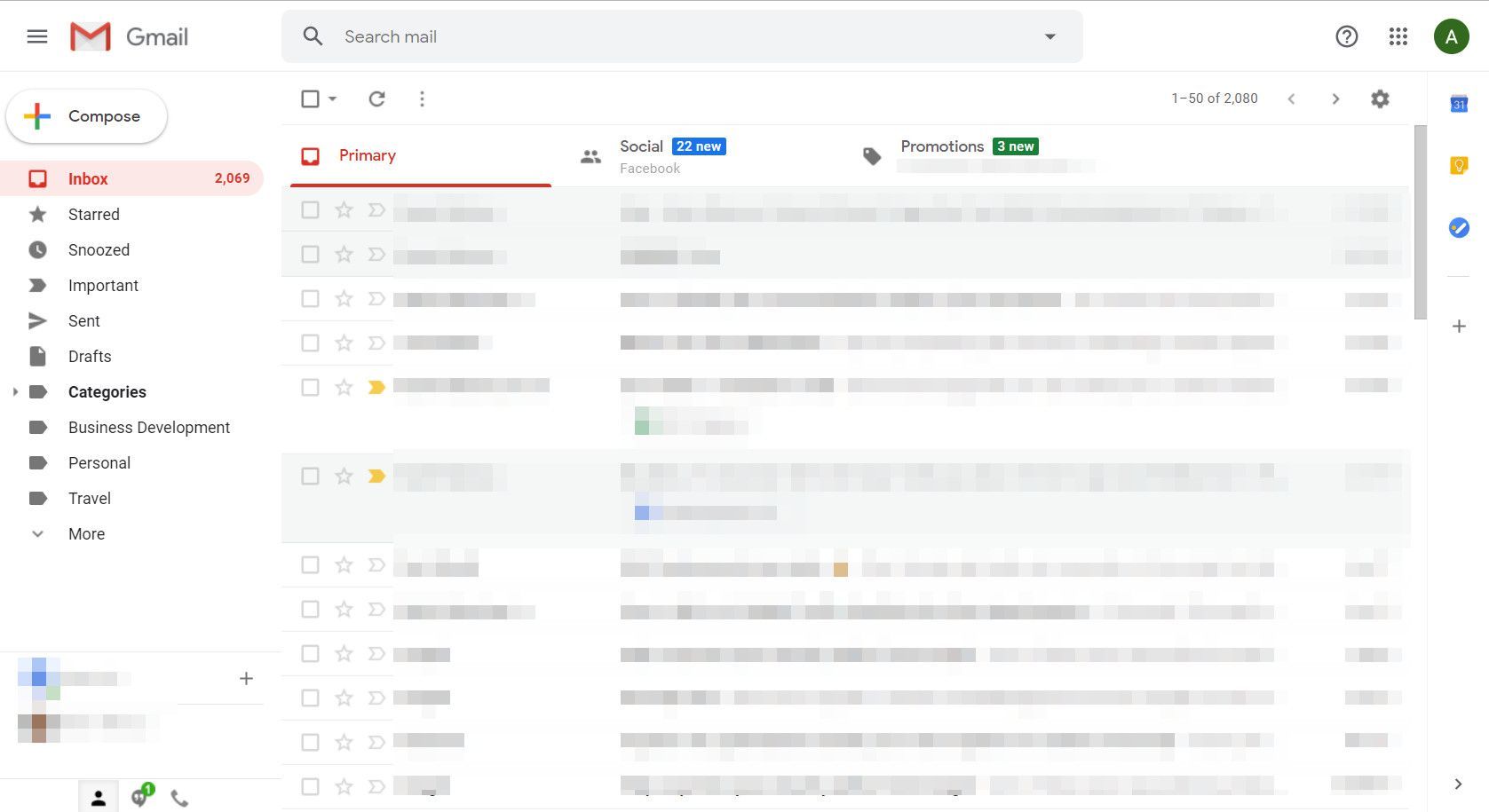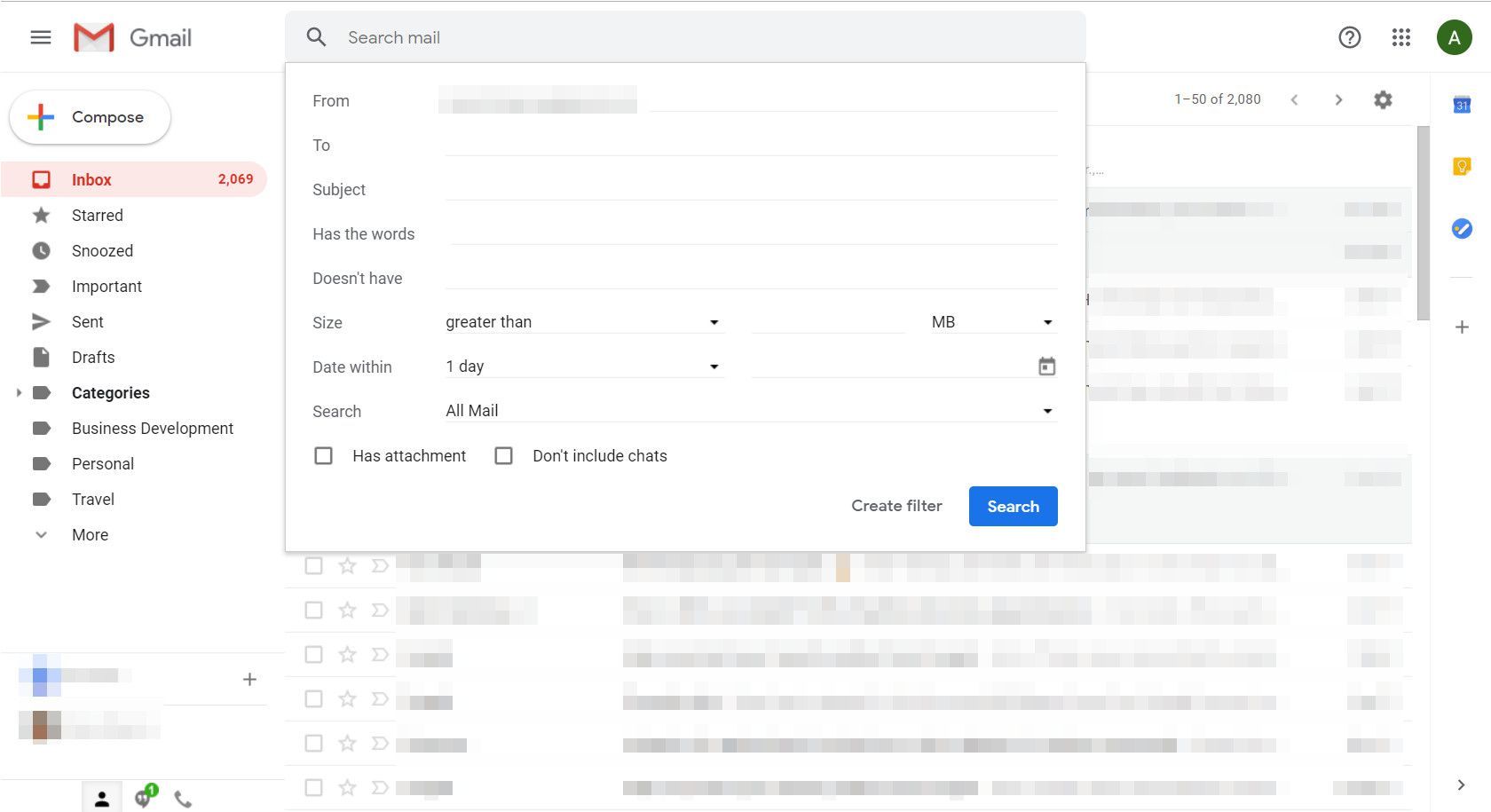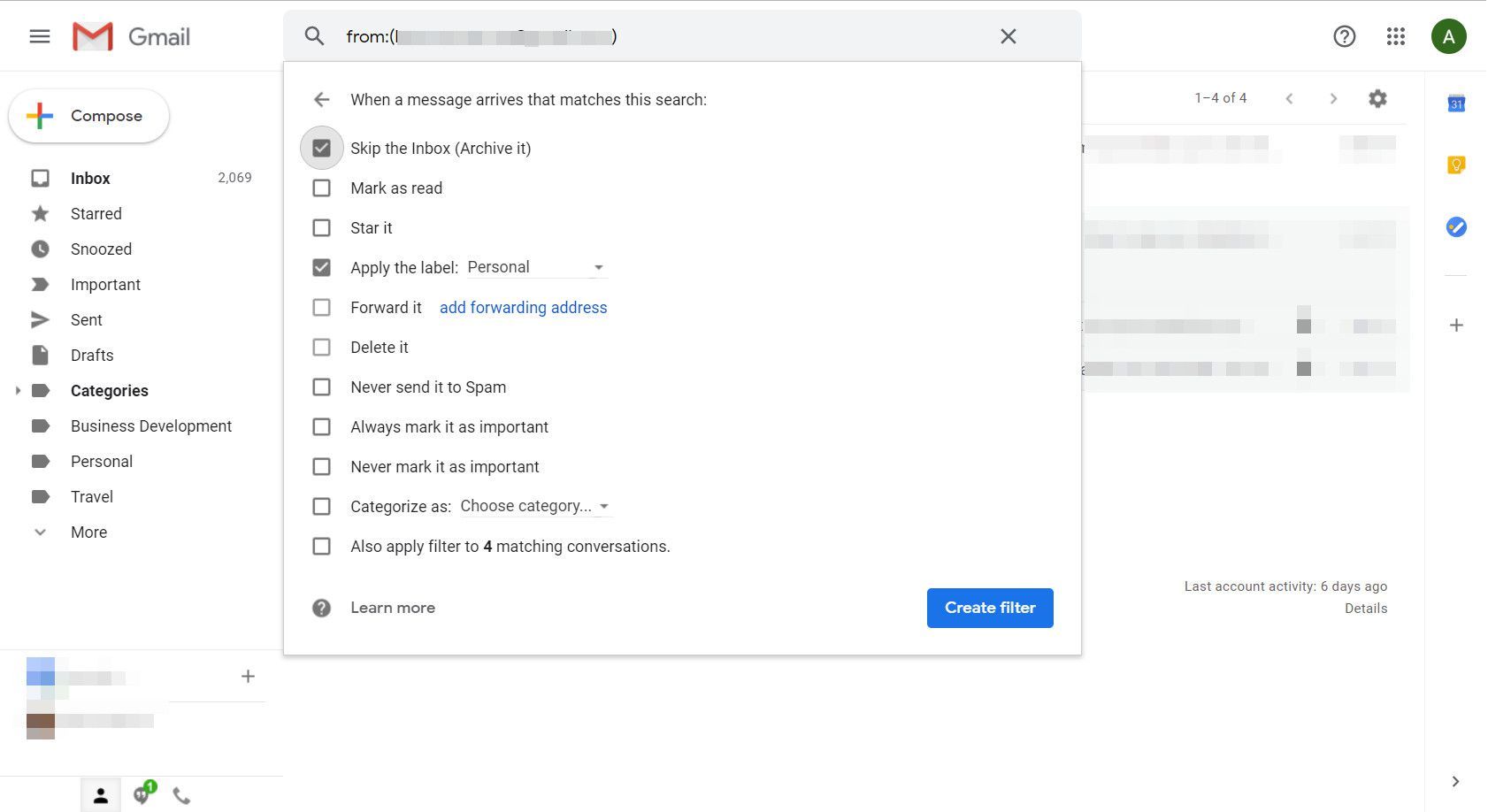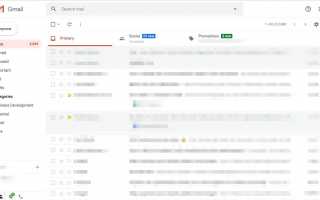Содержание
В Gmail нет функции папок, но есть ярлыки, которые могут быть так же полезны при организации ваших сообщений. Когда вы помечаете сообщение электронной почты меткой, оно остается в входящие но также доступен с лейбла. Один из способов сделать ярлыки более похожими на папки — это автоматически перемещать входящие сообщения в категории ярлыков.
Использование ярлыков в качестве папок
Когда вы перемещаете сообщения из входящие и классифицировать их по ярлыкам, они отображаются отдельно от остальных ваших сообщений. Например, вы можете иметь все ваши покупки Amazon в пределах Амазонка ярлык и сообщения от работы в пределах работай этикетка. Когда вы организовываете сообщения таким образом, ваш входящие более беспорядочный.
Вы можете вручную перемещать сообщения в ярлыки, перетаскивая их, но Gmail также поддерживает автоматическую сортировку сообщений в ярлыки через фильтры.
Как автоматически перемещать сообщения Gmail на ярлыки с помощью фильтров
Для автоматического перемещения сообщений в метку и из входящие, Вы должны настроить фильтры, что вы можете сделать из окна поиска в верхней части Gmail. Вот как выбрать, где заканчиваются ваши сообщения Gmail.
Откройте Gmail. В поле поиска в верхней части экрана выберите маленький стрелка в крайнее правое положение.

В диалоговом окне заполните все соответствующие поля.

Выбрать Создать фильтр.
Появится другое диалоговое окно. В верхней части окна выберите Пропустить Входящие (Архивировать). Это действие гарантирует, что сообщения никогда не будут отображаться в входящие но вместо этого перейдите непосредственно к выбранному вами ярлыку.
Рядом с Применить этикетку, выберите стрелка вниз и выберите ярлык, чтобы сообщения, соответствующие вашим критериям, перемещались по прибытии в ваш аккаунт Gmail.
Если вы еще не настроили метку, которую хотите использовать, выберите Новый ярлык.

Выбрать Создать фильтр.
Новые сообщения, соответствующие вашим правилам, будут отправлены прямо на указанный вами ярлык, пропуская прямо над входящие. Вы можете получить к ним доступ, выбрав этот ярлык или Вся почта от левого рельса. Вы будете знать, что получили сообщения на этот ярлык, потому что имя ярлыка будет отображать число, показывающее количество непрочитанных сообщений.
Если вы используете почтовый клиент для доступа к Gmail через IMAP, сообщения будут перемещаться в соответствующие папки на этом клиенте. Однако это действие не произойдет, если вы используете POP Gmail; вместо этого сообщения, которые соответствуют вашему фильтру, будут загружены в ту же папку, что и любое другое новое сообщение.